予約リクエストの作成
このページでは予約リクエストの作成について説明します。 フルフィルメントに関するすべての主な文書ページへのリンクは、 フルフィルメントをご覧ください。
予約リクエストを設定するのは、次のいずれかの役職でなければなりません。
- 一般システム管理者
- フルフィルメント管理者
- フルフィルメントサービスオペレータ
- フルフィルメントサービスマネージャー
リソースの予約リクエストを作成する前に、最初に関連する予約フルフィルメントポリシーを設定し(ポリシーの設定を参照)、作成したポリシーを関連付ける予約利用規約を作成し(利用規約の設定を参照)、次に実装する予約利用規約を決定するルールを作成する必要があります(フルフィルメントユニットの編集を参照)。次に、アイテムの実際の予約リクエストを作成します。使用可能なパラメータは、設定されたポリシーと使用条件に基づいています。
詳細については、予約リクエストを参照してください。(1分44秒)
指定したリクエストパラメータに一致する機関/図書館内に利用可能なアイテムが少なくとも1つあり、リクエストしている期間に他の予約リクエストがない場合、アイテムに予約リクエストを送信できます。
複数のアイテムを含むレコード内の特定のアイテムに予約リクエストを送信する場合、次の点に注意してください。
- レコードのアイテムに説明が含まれている場合: 予約リクエストに添付された特定のアイテムのみが、そのリクエストを満たすことができます(レコードに他のアイテムが関連付けられている場合でも)。オペレータがリクエストされた特定のアイテム以外のアイテムを貸し出そうとしても、そのアイテムで予約リクエストを処理できません。
- レコードのアイテムに説明が含まれていない場合: リクエストはタイトルレベルに配置されるため、レコードに関連付けられたアイテムはすべてリクエストを満たすことができます。さらに、予約リクエストを満たすアイテムが1つ残っていれば、レコードのすべてのアイテムを他のリクエストに使用できます。
予約リクエストで予約されたアイテムは、予約リクエストの期間中に他の依頼者が借りることはできません。ただし、これは貸出・返却受付で上書きできます。その場合、アイテムの期日は予約リクエストの開始日です。
予約済みのアイテムが別のユーザーのリクエストによってリコールされた場合、ユーザーは早めに返却する必要はありませんが、アイテムを更新することはできません。
許可される予約リクエストの数は、ユーザーのタイプごとに制限できます。詳細については、ユーザー制限の設定を参照してください。
予約リクエストを作成する場合:
- 予約リクエストを作成するアイテムを検索します(Almaでの検索を参照)。
- 関連するアイテムのリクエストを選択します。リクエストの作成ページが表示されます。
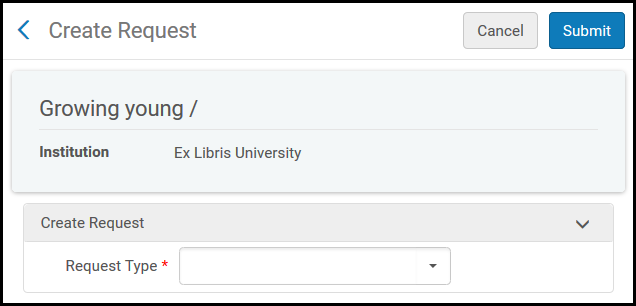 リクエスト作成ページ
リクエスト作成ページ - リクエストタイプフィールドで、予約リクエストを選択します。ページが自動的に更新され、予約リクエストのフィールドが表示されます。
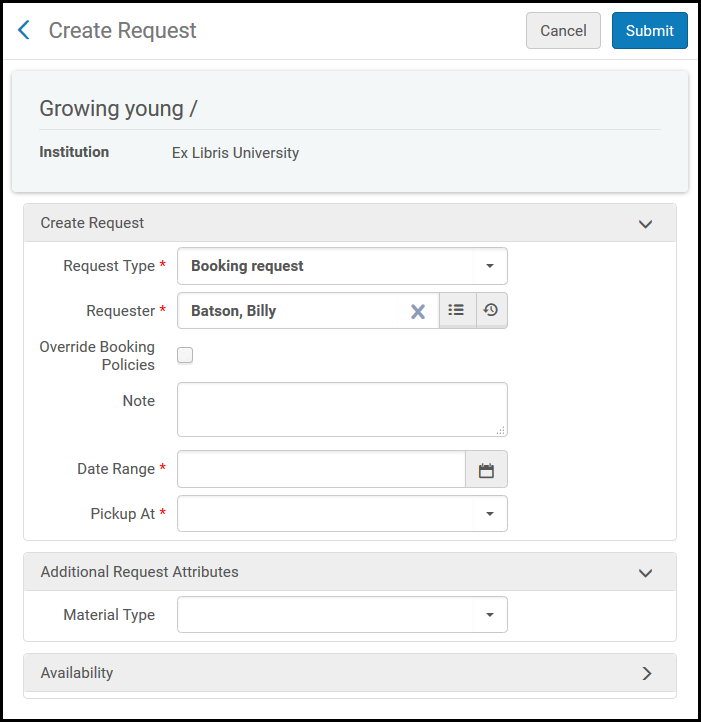 予約リクエストのリクエストページを作成
予約リクエストのリクエストページを作成 - 依頼者フィールドで、予約をリクエストしているユーザーをブラウズします。
- 将来の制限、最大許容予約長、同じユーザーによる連続予約の予約ポリシーを無視し、予約リクエストを作成する場合は、予約ポリシーの上書きチェックボックスをオンにします。
- 必要に応じて、 ノートフィールドにノートを入力します。
- 開始時間フィールドに、予約を開始する日時を入力します。
- 終了時間フィールドに、予約を終了する日時を入力します。 開始時間と終了時間は、必要に応じて自動的に前後に移動し、図書館の開館時間中に発生するようにします。アップデートされた開始時間と終了時間は、リクエストが送信された後にページに表示されます。これらのフィールドが表示されるかは、利用規約の予約解決ポリシーによって異なります。詳細については、 フルフィルメントポリシーの追加を参照してください。
- 受け取りロケーションフィールドで、アイテムの受け取りロケーションを選択します(ロケーション名ごとにアルファベット順に並べられたリストから)。
- 必要に応じて、追加リクエスト属性セクションで、リクエストに追加する資料タイプを選択します。属性が追加リクエスト属性セクションに表示されます。
- 送信を選択して、予約リクエストを送信します。アイテムが[ユーザーサービスページ-リクエスト]タブに予約のリクエストタイプとともに表示されます(リクエストされたアイテムを参照)。
- ユーザーが設定されたプレビュー期間中に予約したアイテムを借りようとしても、そのアイテムは貸し出しできません。
- ユーザーが予約済みアイテムを借りたい場合、プレビュー期間が設定されていなければ、ユーザーはアイテムを借りることができますが、予約期間の開始までに返却する必要があります。

